Sist oppdatert den

IPhones fra 2019 har nye kameraer, og med programvareendringene kan brukerne fange innhold (bilder og video) utenfor rammen for senere redigering. Her er en titt på hvordan det fungerer.
2019-iPhone 11, iPhone 11 Pro og iPhone 11 Pro Max skip hver med nye kameraer. Det er også enorme programvareendringer når det gjelder å ta bilder. Blant disse er kamerasystemets evne til å fange innhold (bilder og video) utenfor rammen for senere redigering. La oss ta en titt.
Nye iPhone-kameraer
Den fargerike iPhone 11 har helt nye dobbelt 12MP ultrabrede og brede kameraer, mens iPhone 11 Pro og iPhone 11 Pro Max inkluderer trippel 12MP ultrabrede, brede og telefoto kameraer. De to kombinasjonene er en første for Apples håndsett ettersom fjorårets iPhone XR hadde vidvinkelkamera, mens iPhone XS / XS Max tilbød doble vidvinkellinser og teleobjektiver.

Fange innhold utenfor kamerarammen
Når det er aktivert, har det nye fangeinnholdet utenfor kamerarammeverktøyet to formål. For det første gir det deg mer eiendom å redigere. I dette tilfellet betyr et større lerret kanskje å oppdage nye detaljer som kan gjøre det ferdige produktet enda bedre. Det tilførte innholdet brukes også denne gangen automatisk for å forbedre komposisjonen til bildene og QuickTake-videoene dine, som du vil lære mer om nedenfor.
Slik aktiverer du den nye fotofunksjonen på den støttede iPhone:
- Trykk på innstillinger app på din iPhone fra 2019.
- Velge Kamera.
- Veksle Bilder Tar utenfor rammen.
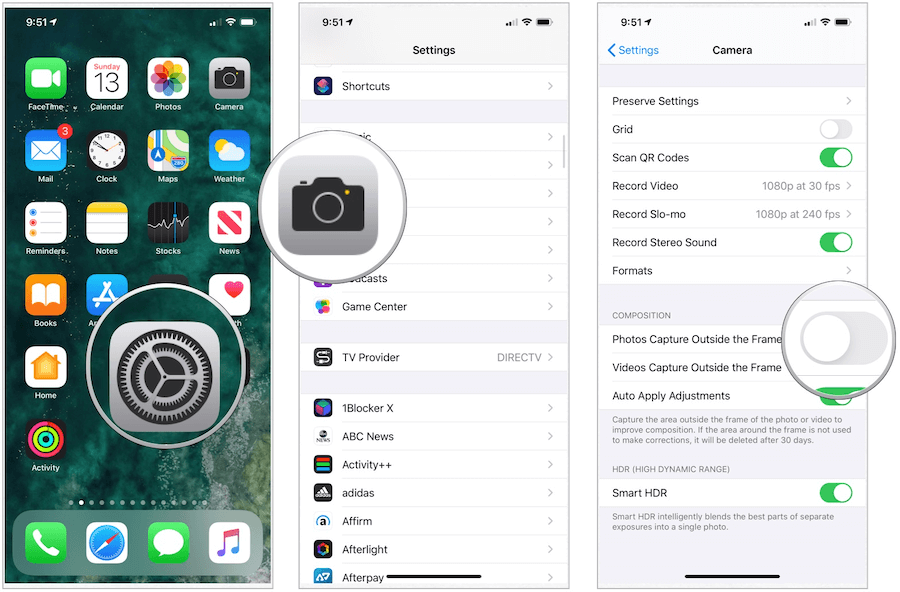
Hvorfor Av som standard?
Årsaken til at Apple har valgt å slå av Photo Capture Outside the Frame som standard, er den kommende introduksjonen av Deep Fusion på iPhones fra 2019. Deep Fusion er Apples nye bildebehandlingssystem som er aktivert av Neural Engine på B13-prosessen A13 som er eksklusiv for årets håndsett. Firmaet forklarer at Deep Fusion bruker avansert maskinlæring for å behandle bilder piksel-for-piksel, og dermed optimalisere for tekstur, detaljer og støy.
Fordi funksjonen bare fungerer med teleobjekter og vanlige brede linser, ikke det ultrabrede objektivet, er den ikke kompatibel med Ph0tos Capture Outside the Frame.
Den vågale ildkulen noterer med rette, er det sannsynligvis to grunner til at innstillingen er slått av som standard:
Apple tror at Deep Fusion vil forbedre flere bilder for flere brukere enn Capture Outside the Frame vil gjøre, så Capture Outside the Frame er som standard av. Deep Fusion er ikke en modus eller til og med et alternativ som Night Mode er - det vil ganske enkelt gjelde automatisk når Camera-appen mener det burde ...
Personvern. Noen som rammer inn et stillbilde kan ha noe utenfor rammen de ikke vil ha tatt - noe fra et skjortefritt portrett der det ultrabrede bildet vil avsløre at motivet også er buksefritt, til et objekt på skrivebordet eller benken der det ultrabrede bildet kan avsløre en konvolutt med hjemmeadressen din.
Deep Fusion forventes å komme gjennom en gratis programvareoppdatering for iPhone 11 før slutten av året.
Når du spiller inn QuickTake-videoer, kameraet gjør fanger automatisk innhold utenfor rammen. Slik slår du av dette:
- Trykk på innstillinger app på din iPhone fra 2019.
- Velge Kamera.
- Slå av videoFange utenfor rammen.
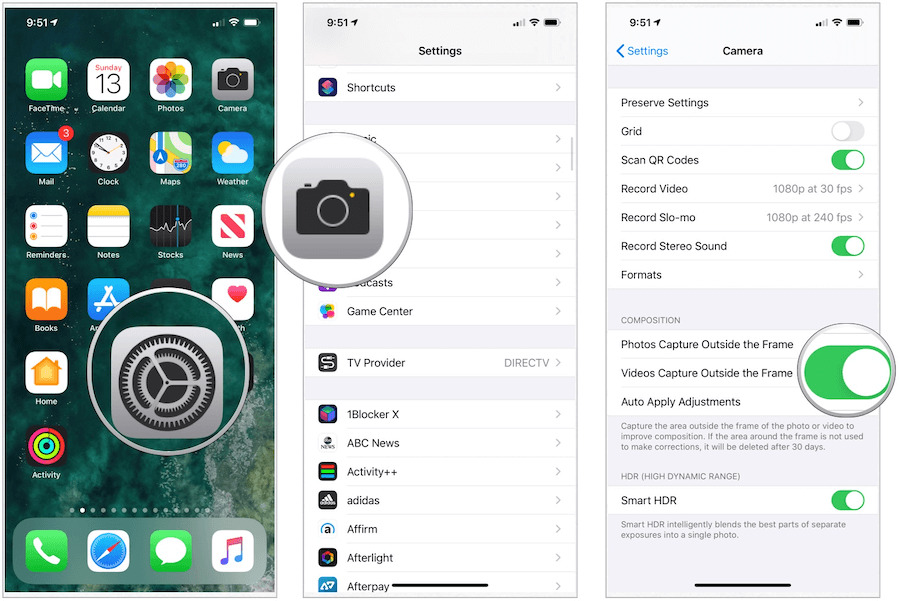
Juster automatisk
Som en del av prosessen Captured Outside the Frame på iPhones fra 2019, justerer du automatisk bildet eller en QuickTake-video og forbedrer komposisjonen. Når dette skjer, vil du se et blått Auto-merke vises øverst til høyre i filen. Slik slår du av automatiske justeringer:
- Trykk på innstillinger app på din iPhone fra 2019.
- Velge Kamera.
- Slå av Juster automatisk.
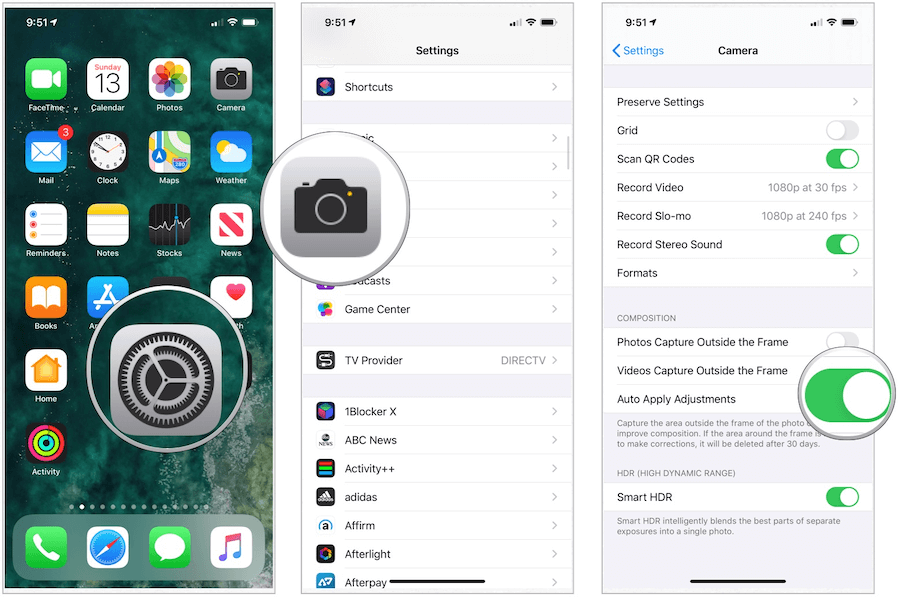
Hva er QuickTake-videoer?
QuickTake-videoer, eksklusivt for iPhone 11, iPhone 11 Pro og iPhone 11 Pro Max, er videoer tatt i fotomodus i Camera-appen. Når du spiller inn en QuickTake-video, kan du flytte innspillingsknappen til låseposisjonen for å ta stillbilder eller justere fotografiet mens du tar opp.
Å gjøre slik:
- Trykk på Kamera app på din støttede iPhone.
- I Fotomodus, trykk og hold nede Lukker for å starte innspillingen av en QuickTake-video.
- Skyv Lukker til høyre, og slipp deretter fingeren for å begynne låst, håndfri innspilling. Legg merke til Record & Shutter-knappene nå vises under rammen.
- Trykk på Lukker å ta et stillbilde mens du også spiller inn en QuickTake-video.
- Velg Opptaksknapp å stoppe innspillingen.
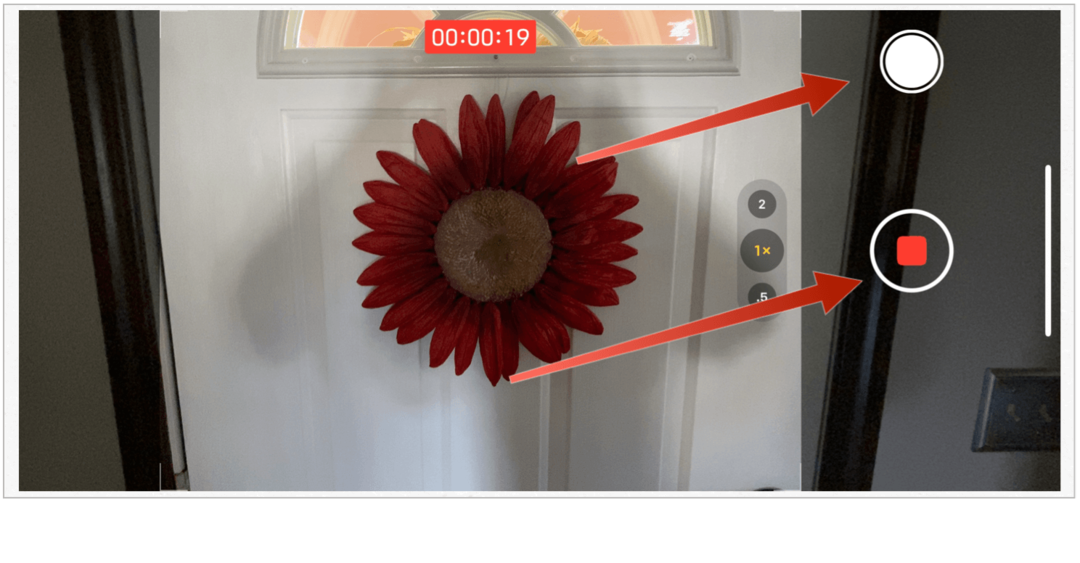 Redigere innhold som inneholder fanget utenfor rammeinnholdet
Redigere innhold som inneholder fanget utenfor rammeinnholdet
Du kan redigere bilder og videoer som inneholder utenfor rammen, akkurat som du ville gjort for andre filer i iPhone Photo-appen. Dette innholdet vises når du bruker beskjærings-, rette og perspektivverktøyene for å gjøre endringer i appen. Det fangede innholdet, hvis det ikke brukes gjennom redigering, blir automatisk slettet fra bildet på 30 dager for å spare plass.
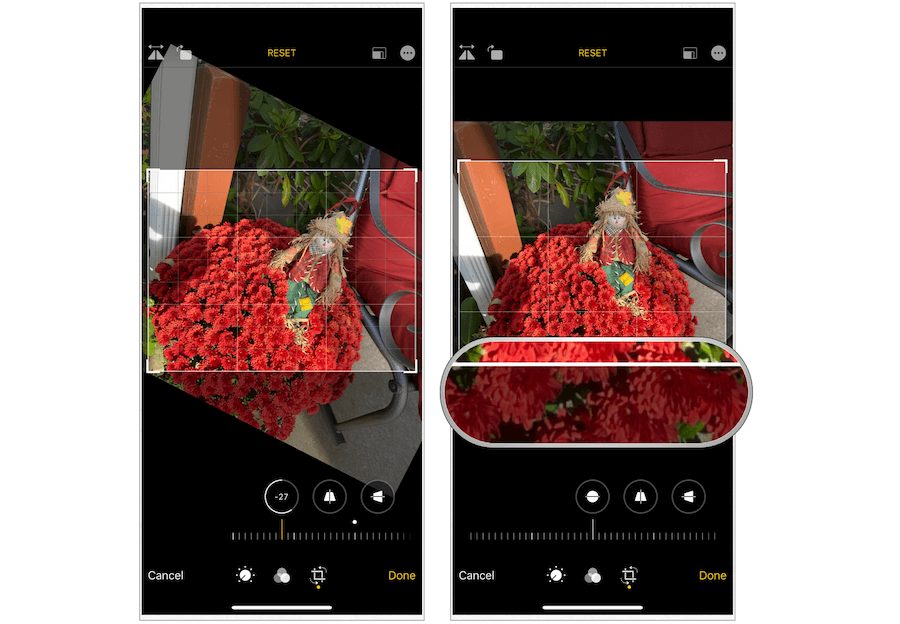
Sammenligning
I det følgende eksemplet ble det samme bildet tatt med, da uten, innhold utenfor rammen. Ved hjelp av det rette verktøyet i Photo-appen blir ytterligere eiendommer lagt til under redigeringsprosessen.
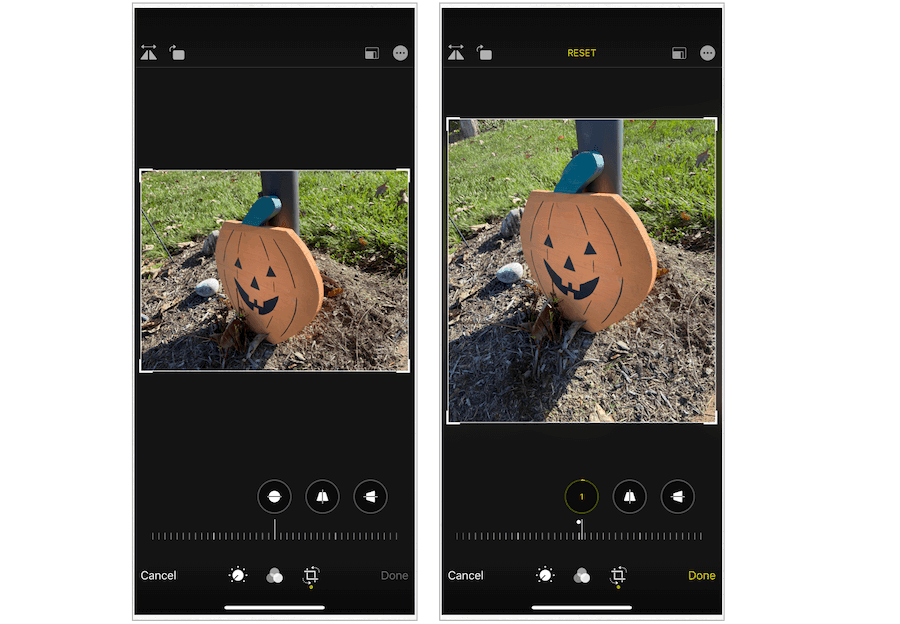
Tidlige dager
Da lineupen for iPhone 11 fra 2019 var først avslørt i september, noen bemerket mangelen på mange nye funksjoner på Apples viktigste produkt. Selv om det er riktig å si at det ikke er så mange forskjeller mellom årets telefoner og endringene som ble gjort, viser seg å være mye mer betydningsfulle enn først tanken.
De vesentlige endringene begynner og slutter med betydelige kameraforbedringer, både på maskinvare- og programvaresiden. Muligheten til å fange innhold utenfor kamerarammen er bare ett aspekt som er verdt å sjekke ut. Det vil være interessant å se hvor Apple tar dette (og også Deep Fusion) på senere mobile enheter.
